Эта статья представляет собой руководство по настройке со скриншотами для тех, кто ищет анонимный способ просмотра историй в Instagram. Узнайте, как анонимно просматривать истории Instagram с помощью одного расширения Chrome, которое помогает вам легко просматривать истории анонимно.
Instagram — одна из лучших социальных сетей. Стиль этой сети заключается в том, что пользователи могут публиковать медиафайлы в своих лентах. Все это похоже на Facebook, но пользователи Instagram могут загружать изображения или видео. Еще одна особенность этой социальной сети заключается в том, что пользователи могут публиковать свои собственные истории. То есть любой формат видео, который может быть селфи-видео.
Подобные истории составляют большую часть Instagram, и пользователи делятся своими историями, любой, кто видит чью-то историю, идентифицируется как публикующий пользователь. Иногда пользователи могут не захотеть раскрывать, видели ли они чужую историю. Эта опция пока недоступна в Instagram.
Ниже мы расскажем, как анонимно просматривать истории в Instagram. Продолжайте прокручивать, чтобы проверить это.
Как просматривать истории в Instagram анонимно
Метод очень прост. ”Вы можете смотреть истории из Instagram анонимно, добавив расширение Google Chrome под названием « Hiddengram ».
Даже если возможность для пользователей стать анонимными через Instagram недоступна, ту же функциональность можно реализовать простым способом.
- Чтобы начать использовать этот метод, мы должны сначала сообщить вам, что на вашем компьютерном устройстве должен быть установлен браузер Google Chrome и что вся процедура выполняется внутри браузера. Итак, как только на вашем устройстве установлен браузер Chrome, вы можете приступить к другим шагам метода.
- Теперь откройте веб-браузер Chrome на вашем устройстве. Войдите в раздел расширений вашего браузера. Здесь вы можете увидеть, что есть некоторые дополнительные функции для браузера. Как и в случае с этими надстройками, вам нужно будет загрузить и установить другую надстройку под названием Hiddengram . Вы можете найти эти расширения в своем интернет-браузере и загрузить их все из магазина Chrome.
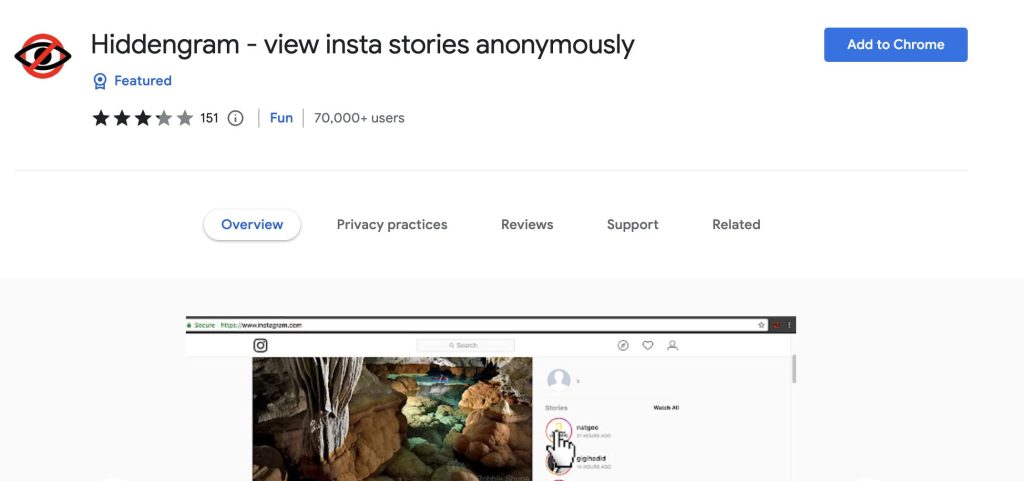
- Добавьте это расширение в свой браузер, и вы увидите это расширение в списке на странице расширений вашего браузера. Если это так, вы успешно установили расширение, если не попытаетесь вернуть его. Посетите официальный сайт в браузере Chrome и войдите в свою учетную запись Instagram. После входа в свою учетную запись перейдите к следующему шагу.
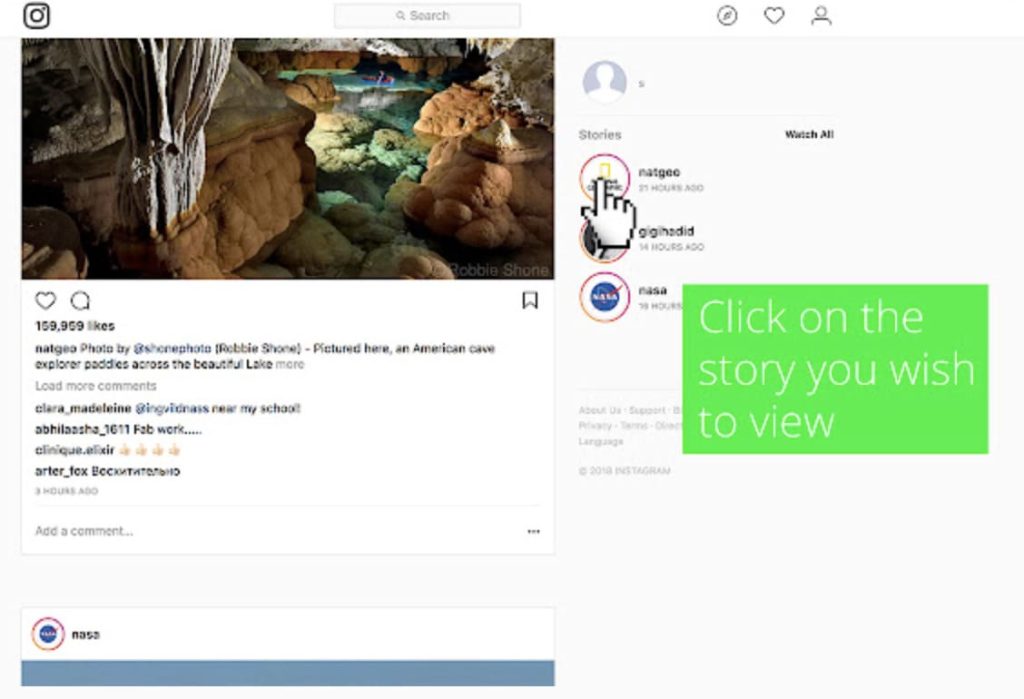
- Когда вы войдете в свою учетную запись, вы увидите значок расширения, которое вы только что установили таким образом. Он находится на верхней правой панели задач. Нажмите на значок, и вы увидите, что можете скачать истории всех своих друзей для просмотра в автономном режиме. Расширение имеет специальную опцию для доступа к значку и получения от него пользы.
Это позволит вам анонимно просматривать истории через социальные платформы Instagram, не будучи каким-либо образом узнаваемым.
Выше мы рассмотрели, как анонимно просматривать Stories в Instagram. Мы надеемся, что эта информация помогла вам решить проблему.













